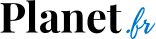Les secrets des touches de votre clavier

Les touches de fonction
La première rangée de votre clavier est constituée par les touches de fonction : F1, F2, F3, etc...
Généralement, chaque logiciel attribue un usage à ces touches de fonction.
Ainsi dans Word, F7 déclenche le correcteur orthographique.
Certaines de ces touches de fonction ont un même usage dans la plupart des logiciels. Ainsi, si l'on appuie sur la touche F1, on affiche l'aide du logiciel. La touche F2, assez souvent, permet de renommer un fichier ou une icône. F3 vous ouvre sous n'importe quel logiciel la fonction recherche.
Sur un site internet la touche F5 vous permet de rafraîchir la page sur laquelle vous vous trouvez. Vous pouvez ainsi constater les modifications sur la page.
Les touches de fonctions restantes deviennent très utiles en combinaisons avec d'autres touches3
La touche "tabulation"
Située en haut, à gauche sur votre clavier, la touche tabulation est très utile lorsque vous remplissez des formulaires, sur des sites internet, par exemple. Remplissez un champ, votre nom par exemple, puis pressez la touche "tab". Le curseur se placera immédiatement sur la case suivante. Plus besoin de viser juste avec votre souris. Un gain de temps appréciable.
Dans un document texte, la touche tab vous permet de décaler vos lignes de texte sur la droite. Idéal pour une mise en page avec plusieurs lignes à décaler vers la droite.
Les touches "flèche large" et "cadenas"
La touche shift, marquée d'une épaisse flèche verticale se situe de part et d'autre de la partie inférieure du clavier. Elles ont toutes les deux la même fonction. En appuyant simultanément sur shift et sur une lettre du clavier, vous obtenez une lettre majuscule ou capitale.
Cette touche shift vous permet également d'obtenir les lettres accentuées, les parenthèses, traits d'union. Pour ce faire, pressez shift et simultanément les touches de la ligne de chiffres.
Appuyer une seule fois sur la touche comportant un petit cadenas (à gauche sur le clavier), équivaut à appuyer en permanence sur la touche shift. Concrètement : appuyer une seule fois sur la touche cadenas et vous écrivez ensuite en permanence en capitale.
Les touches Ctrl et Alt
Les touches Ctrl et Alt que l'on trouve sur la rangée du bas du clavier ne fonctionnent jamais seules, mais en association avec une touche alphabétique. Voici quelques exemples, valables pour de nombreux logiciels. Word, Excel, internet explorer...
Ctrl A sélectionne l'intégralité de la page.
Ctrl C effectue un copier. Les données copiées restent dans la mémoire de votre ordinateur. Effectuez un Ctrl V et vous collez ces mêmes données.
Ctrl F effectue une recherche dans la page...
L'astuce de la rédaction :
La touche Alt Gr, à droite de la barre d'espace, combinée à une autre touche du clavier permet de taper certains caractères autres que ceux de l'alphabet, notamment le fameux @ utilisé dans les emails ou encore les accolades { et }. Ces symboles sont situés en bas à droite des touches 1 à 9.
En associant la touche Alt Gr et la touche, E, vous obtenez le symbole €.
Touche insert et impr écran et suppr et Verr Num
Les touches Insert et Impr écran, Suppr et Verr Num sont quatre touches aux effets différents, mais toutes situées sur le bord droit du clavier.
Une fois activée, la touche Insert remplace le texte situé après le curseur. Utile si vous ne souhaitez pas effacer le texte en le sélectionnant.
Cette touche a finalement très peu d'utilité. En revanche il arrive souvent qu'elle soit pressée par inadvertance. Pour arrêter l'action de la touche insert, il suffit d'appuyer sur cette dernière.
La touche Suppr comme suppression ou supprimer, efface le contenu ou les sauts de ligne situés après votre curseur.
Sur un clavier doté d'un pavé numérique sur la droite, la touche Verr Num, verrouille les chiffres. Cela vous permet d'utiliser ce pavé comme une calculatrice pour effectuer des calculs à l'écran.
Lorsque les chiffres ne sont pas verrouillés, ce sont les flèches directionnelles, situées sous les chiffres qui sont actives.
Sur un portable, verr num vous permet d'accéder aux chiffres situés à droite des lettres U, O, P, J, K... Vous avez ainsi accès à un pavé numérique, comme sur un ordinateur classique.
Pour désactiver la touche Verr Num, pressez cette dernière. Sur beaucoup de clavier, un lumière signale que la touche verr num est activée.
Touche fn ou fonction sur les portables
La touche Fn sur les ordinateurs portables fonctionne en combinaison avec d'autres touches du clavier. Sa signification est généralement indiquée en bleu, à droite du symbole principal de la touche.
Concrètement, si vous pressez Fn puis la lettre J, vous obtenez le chiffre 1.
Touches de déplacement, la touche echap, Fin...
Les touches munies de flèches servent à se déplacer dans un texte dans toutes les directions.
Les touches fléchées et striées permettent de descendre et de monter dans un texte une page à la fois.
La flèche qui pointe vers le haut à gauche permet, lorsqu'elle est associée à Ctrl de remonter au début d'un document.
Inversement la touche Fin associée à Ctrl permet dans certains logiciels de se déplacer au bas du document.
La touche Echap qui est située en haut et à gauche sert généralement à se sortir d'une situation donnée.